USB JEEP CHEROKEE 2021 Instructieboek (in Dutch)
[x] Cancel search | Manufacturer: JEEP, Model Year: 2021, Model line: CHEROKEE, Model: JEEP CHEROKEE 2021Pages: 356, PDF Size: 9.18 MB
Page 12 of 356
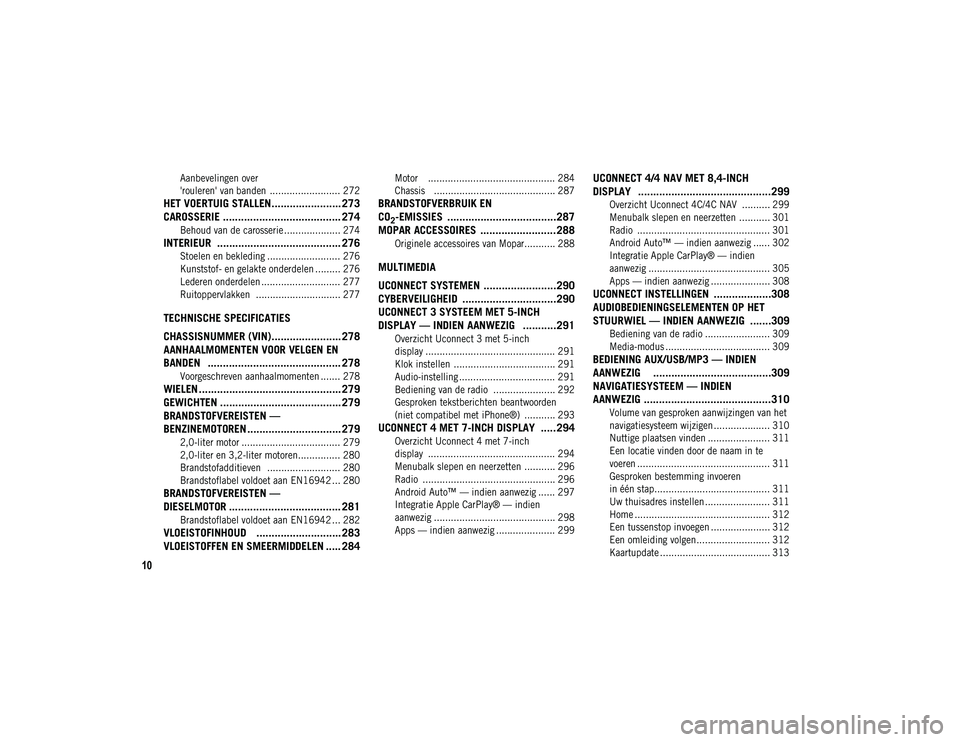
10
Aanbevelingen over
'rouleren' van banden ......................... 272
HET VOERTUIG STALLEN....................... 273 CAROSSERIE ....................................... 274
Behoud van de carosserie .................... 274
INTERIEUR ......................................... 276
Stoelen en bekleding .......................... 276
Kunststof- en gelakte onderdelen ......... 276
Lederen onderdelen ............................ 277
Ruitoppervlakken .............................. 277
TECHNISCHE SPECIFICATIES
CHASSISNUMMER (VIN)....................... 278AANHAALMOMENTEN VOOR VELGEN EN
BANDEN ............................................ 278
Voorgeschreven aanhaalmomenten ....... 278
WIELEN ............................................... 279
GEWICHTEN ........................................ 279
BRANDSTOFVEREISTEN —
BENZINEMOTOREN ............................... 279
2,0-liter motor ................................... 279
2,0-liter en 3,2-liter motoren............... 280
Brandstofadditieven .......................... 280
Brandstoflabel voldoet aan EN16942 ... 280
BRANDSTOFVEREISTEN —
DIESELMOTOR ..................................... 281
Brandstoflabel voldoet aan EN16942 ... 282
VLOEISTOFINHOUD ............................ 283VLOEISTOFFEN EN SMEERMIDDELEN ..... 284
Motor ............................................. 284
Chassis ........................................... 287
BRANDSTOFVERBRUIK EN
CO
2-EMISSIES ....................................287
MOPAR ACCESSOIRES .........................288
Originele accessoires van Mopar........... 288
MULTIMEDIA
UCONNECT SYSTEMEN ........................290
CYBERVEILIGHEID ...............................290
UCONNECT 3 SYSTEEM MET 5-INCH
DISPLAY — INDIEN AANWEZIG ...........291
Overzicht Uconnect 3 met 5-inch
display .............................................. 291 Klok instellen .................................... 291
Audio-instelling .................................. 291
Bediening van de radio ...................... 292
Gesproken tekstberichten beantwoorden
(niet compatibel met iPhone®) ........... 293
UCONNECT 4 MET 7-INCH DISPLAY .....294
Overzicht Uconnect 4 met 7-inch
display ............................................. 294 Menubalk slepen en neerzetten ........... 296
Radio ............................................... 296
Android Auto™ — indien aanwezig ...... 297
Integratie Apple CarPlay® — indien
aanwezig ........................................... 298 Apps — indien aanwezig ..................... 299
UCONNECT 4/4 NAV MET 8,4-INCH
DISPLAY ............................................299
Overzicht Uconnect 4C/4C NAV .......... 299
Menubalk slepen en neerzetten ........... 301
Radio ............................................... 301
Android Auto™ — indien aanwezig ...... 302
Integratie Apple CarPlay® — indien
aanwezig ........................................... 305 Apps — indien aanwezig ..................... 308
UCONNECT INSTELLINGEN ...................308
AUDIOBEDIENINGSELEMENTEN OP HET
STUURWIEL — INDIEN AANWEZIG .......309
Bediening van de radio ....................... 309
Media-modus ..................................... 309
BEDIENING AUX/USB/MP3 — INDIEN
AANWEZIG .......................................309NAVIGATIESYSTEEM — INDIEN
AANWEZIG ..........................................310
Volume van gesproken aanwijzingen van het
navigatiesysteem wijzigen.................... 310 Nuttige plaatsen vinden ...................... 311
Een locatie vinden door de naam in te
voeren ............................................... 311 Gesproken bestemming invoeren
in één stap......................................... 311 Uw thuisadres instellen ....................... 311
Home ................................................ 312
Een tussenstop invoegen ..................... 312
Een omleiding volgen .......................... 312
Kaartupdate ....................................... 313
2020_JEEP_CHEROKEE_UG_LHD_EE.book Page 10
Page 207 of 356
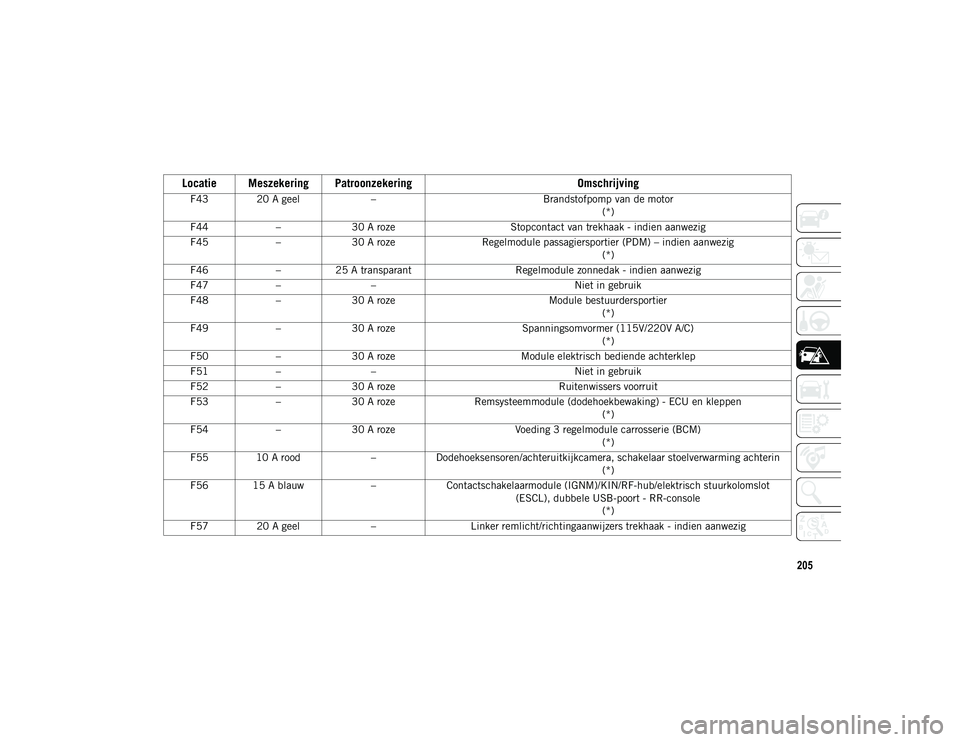
205
F43 20 A geel–Brandstofpomp van de motor
(*)
F44 –30 A roze Stopcontact van trekhaak - indien aanwezig
F45 –30 A roze Regelmodule passagiersportier (PDM) – indien aanwezig
(*)
F46 –25 A transparant Regelmodule zonnedak - indien aanwezig
F47 – – Niet in gebruik
F48 –30 A roze Module bestuurdersportier
(*)
F49 –30 A roze Spanningsomvormer (115V/220V A/C)
(*)
F50 –30 A roze Module elektrisch bediende achterklep
F51 – – Niet in gebruik
F52 –30 A roze Ruitenwissers voorruit
F53 –30 A roze Remsysteemmodule (dodehoekbewaking) - ECU en kleppen
(*)
F54 –30 A roze Voeding 3 regelmodule carrosserie (BCM)
(*)
F55 10 A rood –Dodehoeksensoren/achteruitkijkcamera, schakelaar stoelverwarming achterin
(*)
F56 15 A blauw –Contactschakelaarmodule (IGNM)/KIN/RF-hub/elektrisch stuurkolomslot
(ESCL), dubbele USB-poort - RR-console (*)
F57 20 A geel –Linker remlicht/richtingaanwijzers trekhaak - indien aanwezig
Locatie Meszekering Patroonzekering Omschrijving
2020_JEEP_CHEROKEE_UG_LHD_EE.book Page 205
Page 210 of 356
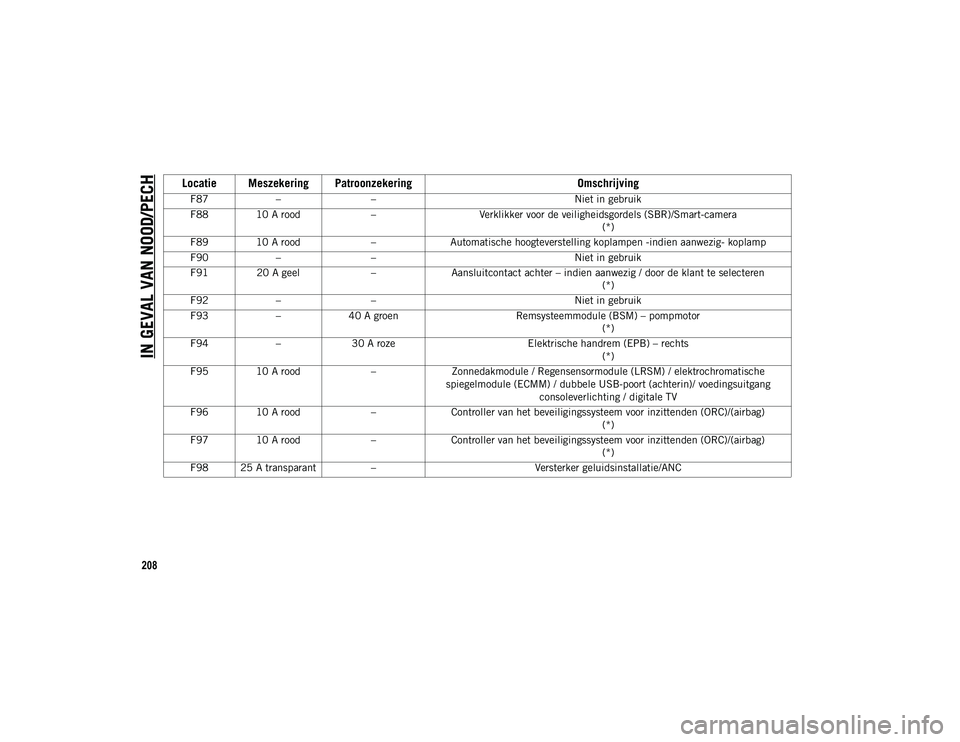
IN GEVAL VAN NOOD/PECH
208
F87– – Niet in gebruik
F88 10 A rood –Verklikker voor de veiligheidsgordels (SBR)/Smart-camera
(*)
F89 10 A rood –Automatische hoogteverstelling koplampen -indien aanwezig- koplamp
F90 – – Niet in gebruik
F91 20 A geel –Aansluitcontact achter – indien aanwezig / door de klant te selecteren
(*)
F92 – – Niet in gebruik
F93 –40 A groen Remsysteemmodule (BSM) – pompmotor
(*)
F94 –30 A roze Elektrische handrem (EPB) – rechts
(*)
F95 10 A rood –Zonnedakmodule / Regensensormodule (LRSM) / elektrochromatische
spiegelmodule (ECMM) / dubbele USB-poort (achterin)/ voedingsuitgang consoleverlichting / digitale TV
F96 10 A rood –Controller van het beveiligingssysteem voor inzittenden (ORC)/(airbag)
(*)
F97 10 A rood –Controller van het beveiligingssysteem voor inzittenden (ORC)/(airbag)
(*)
F98 25 A transparant –Versterker geluidsinstallatie/ANC
Locatie Meszekering Patroonzekering Omschrijving
2020_JEEP_CHEROKEE_UG_LHD_EE.book Page 208
Page 211 of 356
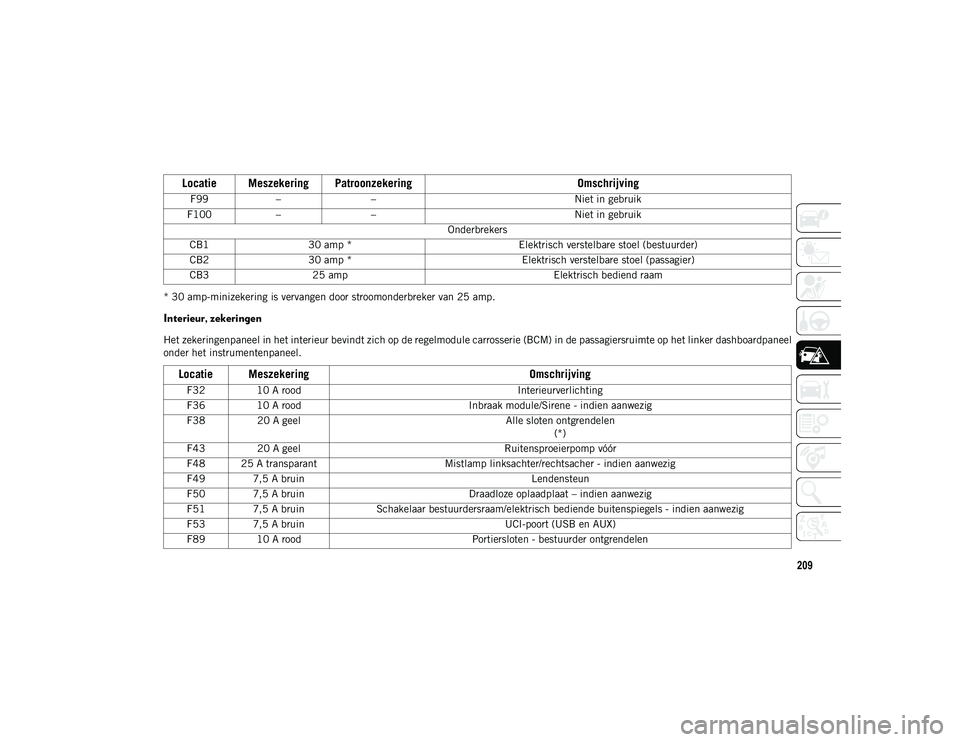
209
* 30 amp-minizekering is vervangen door stroomonderbreker van 25 amp.
Interieur, zekeringen
Het zekeringenpaneel in het interieur bevindt zich op de regelmodule carrosserie (BCM) in de passagiersruimte op het linker dashboardpaneel
onder het instrumentenpaneel.F99
– – Niet in gebruik
F100 – – Niet in gebruik
Onderbrekers
CB1 30 amp * Elektrisch verstelbare stoel (bestuurder)
CB2 30 amp * Elektrisch verstelbare stoel (passagier)
CB3 25 amp Elektrisch bediend raam
Locatie Meszekering Omschrijving
F32 10 A rood Interieurverlichting
F36 10 A rood Inbraak module/Sirene - indien aanwezig
F38 20 A geel Alle sloten ontgrendelen
(*)
F43 20 A geel Ruitensproeierpomp vóór
F48 25 A transparant Mistlamp linksachter/rechtsacher - indien aanwezig
F49 7,5 A bruin Lendensteun
F50 7,5 A bruin Draadloze oplaadplaat – indien aanwezig
F51 7,5 A bruin Schakelaar bestuurdersraam/elektrisch bediende buitenspiegels - indien aanwezig
F53 7,5 A bruin UCI-poort (USB en AUX)
F89 10 A rood Portiersloten - bestuurder ontgrendelen
Locatie Meszekering Patroonzekering Omschrijving
2020_JEEP_CHEROKEE_UG_LHD_EE.book Page 209
Page 292 of 356

290
(Vervolgd)
MULTIMEDIA
UCONNECT SYSTEMEN
Raadpleeg uw aanvulling op het instructie-
boekje van Uconnect voor gedetailleerde
informatie over de Uconnect systeem.
OPMERKING:
Uconnect schermafbeeldingen zijn uitslui-
tend ter illustratie en geven de software van
uw voertuig mogelijk niet exact weer.
CYBERVEILIGHEID
Uw voertuig is mogelijk verbonden met
draadloze of bekabelde netwerken. Via deze
netwerken kan het voertuig informatie
verzenden en ontvangen. Deze informatie
zorgt ervoor dat systemen en functies in uw
voertuig goed werken.
Uw auto is mogelijk uitgerust met bepaalde
beveiligingsfuncties voor het verminderen
van het risico op onbevoegde en ongeoor-
loofde toegang tot voertuigsystemen en
draadloze communicatie. Technologie op het
gebied van voertuigsoftware blijft in ontwik-
keling en FCA evalueert deze in samenwer-
king met de leveranciers en neemt indien
nodig de noodzakelijke stappen. Net zoals bij
een computer of andere apparatuur, kunnen
er software-updates nodig zijn voor uw voer-tuig om de bruikbaarheid en prestaties van
uw systemen te verbeteren en het risico van
onbevoegde en ongeoorloofde toegang tot de
systemen van uw voertuig te verminderen.
Het risico van onbevoegde en ongeoorloofde
toegang tot de systemen van uw voertuig kan
nog steeds bestaan, zelfs als de meest
recente versie van de voertuigsoftware (zoals
Uconnect software) is geïnstalleerd.
OPMERKING:
FCA of uw dealer kan rechtstreeks contact
met u opnemen over software-updates.
Om de beveiliging van het voertuig verder
te verbeteren en het mogelijke risico van
een hack tot een minimum te beperken,
dienen eigenaars van het voertuig het
volgende te doen:
Alleen media-apparatuur aansluiten
die u vertrouwt (zoals eigen mobiele
telefoons, USB-media, cd's).
De privacy bij draadloze communicatie en
communicatie via kabels kan niet worden
gegarandeerd. Derden kunnen illegaal en
zonder uw toestemming informatie en
privé-communicatie onderscheppen. Raad-
pleeg voor meer informatie de paragraaf
"Boorddiagnosesysteem (OBD II) en cyber-
veiligheid" in het hoofdstuk "Uw instrumen-
tenpaneel leren kennen" in uw
instructieboekje.
WAARSCHUWING!
Niet alle mogelijke uitkomsten zijn
bekend of voorspelbaar wanneer de
systemen van uw voertuig worden
gehackt. Het is mogelijk dat voertuigsy-
stemen, waaronder ook veiligheidsgere-
lateerde systemen, worden aangetast.
Ook kan het voertuig onbestuurbaar
worden wat kan leiden tot ernstige of
zelfs dodelijke ongevallen.
Gebruik daarom UITSLUITEND media
(bijv. USB, SD-kaart, of cd) van een
betrouwbare bron in de auto. Media van
onbekende leveranciers kunnen schade-
lijke software bevatten, waarmee de
systemen van uw voertuig kunnen
worden gehackt.
Breng uw voertuig zoals altijd onmiddel-
lijk naar uw dichtstbijzijnde erkende
dealer wanneer u vreemd gedrag van het
voertuig bespeurt.
WAARSCHUWING! (Vervolgd)
2020_JEEP_CHEROKEE_UG_LHD_EE.book Page 290
Page 293 of 356
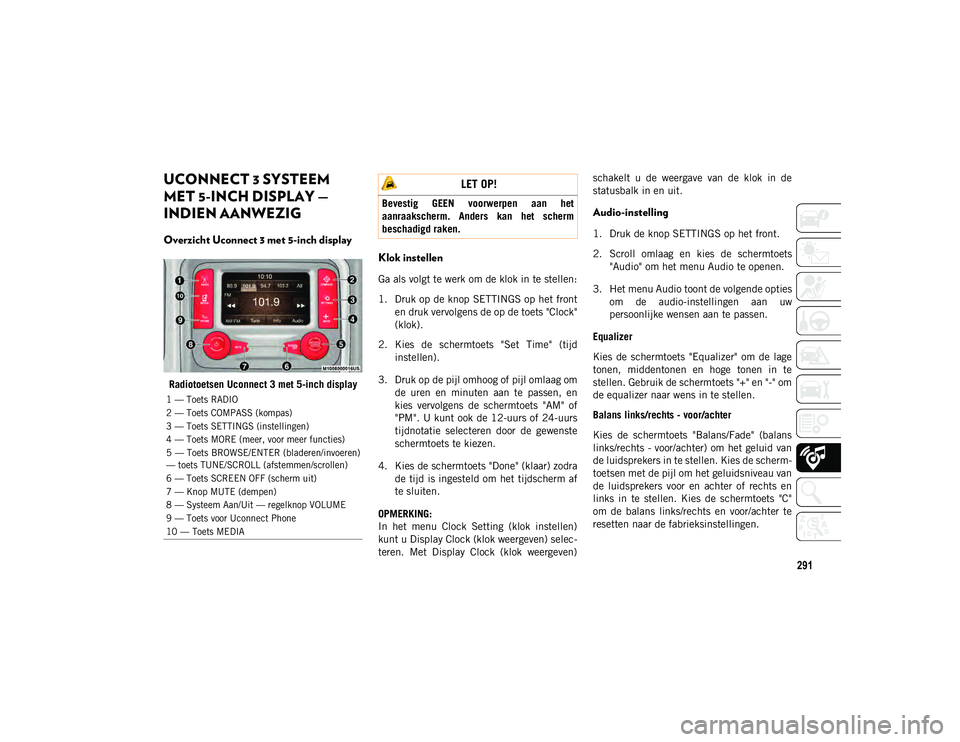
291
UCONNECT 3 SYSTEEM
MET 5-INCH DISPLAY —
INDIEN AANWEZIG
Overzicht Uconnect 3 met 5-inch display
Radiotoetsen Uconnect 3 met 5-inch display
Klok instellen
Ga als volgt te werk om de klok in te stellen:
1. Druk op de knop SETTINGS op het fronten druk vervolgens de op de toets "Clock"
(klok).
2. Kies de schermtoets "Set Time" (tijd instellen).
3. Druk op de pijl omhoog of pijl omlaag om de uren en minuten aan te passen, en
kies vervolgens de schermtoets "AM" of
"PM". U kunt ook de 12-uurs of 24-uurs
tijdnotatie selecteren door de gewenste
schermtoets te kiezen.
4. Kies de schermtoets "Done" (klaar) zodra de tijd is ingesteld om het tijdscherm af
te sluiten.
OPMERKING:
In het menu Clock Setting (klok instellen)
kunt u Display Clock (klok weergeven) selec-
teren. Met Display Clock (klok weergeven) schakelt u de weergave van de klok in de
statusbalk in en uit.
Audio-instelling
1. Druk de knop SETTINGS op het front.
2. Scroll omlaag en kies de schermtoets
"Audio" om het menu Audio te openen.
3. Het menu Audio toont de volgende opties om de audio-instellingen aan uw
persoonlijke wensen aan te passen.
Equalizer
Kies de schermtoets "Equalizer" om de lage
tonen, middentonen en hoge tonen in te
stellen. Gebruik de schermtoets "+" en "-" om
de equalizer naar wens in te stellen.
Balans links/rechts - voor/achter
Kies de schermtoets "Balans/Fade" (balans
links/rechts - voor/achter) om het geluid van
de luidsprekers in te stellen. Kies de scherm-
toetsen met de pijl om het geluidsniveau van
de luidsprekers voor en achter of rechts en
links in te stellen. Kies de schermtoets "C"
om de balans links/rechts en voor/achter te
resetten naar de fabrieksinstellingen.
1 — Toets RADIO
2 — Toets COMPASS (kompas)
3 — Toets SETTINGS (instellingen)
4 — Toets MORE (meer, voor meer functies)
5 — Toets BROWSE/ENTER (bladeren/invoeren)
— toets TUNE/SCROLL (afstemmen/scrollen)
6 — Toets SCREEN OFF (scherm uit)
7 — Knop MUTE (dempen)
8 — Systeem Aan/Uit — regelknop VOLUME
9 — Toets voor Uconnect Phone
10 — Toets MEDIA
LET OP!
Bevestig GEEN voorwerpen aan het
aanraakscherm. Anders kan het scherm
beschadigd raken.
2020_JEEP_CHEROKEE_UG_LHD_EE.book Page 291
Page 298 of 356
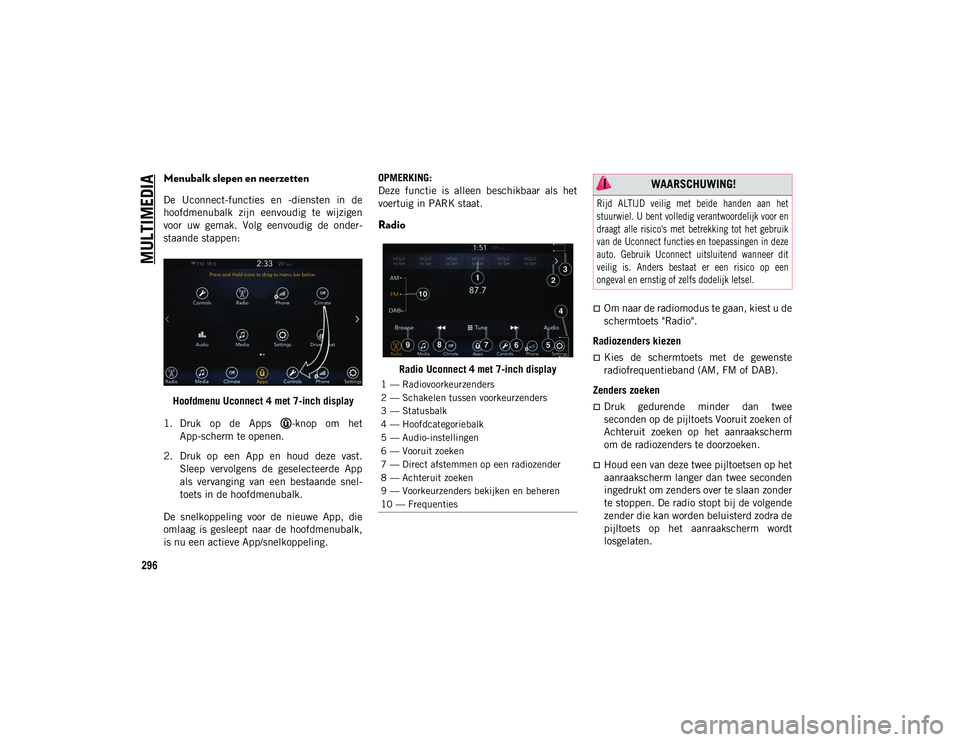
MULTIMEDIA
296
Menubalk slepen en neerzetten
De Uconnect-functies en -diensten in de
hoofdmenubalk zijn eenvoudig te wijzigen
voor uw gemak. Volg eenvoudig de onder-
staande stappen:Hoofdmenu Uconnect 4 met 7-inch display
1. Druk op de Apps -knop om het App-scherm te openen.
2. Druk op een App en houd deze vast. Sleep vervolgens de geselecteerde App
als vervanging van een bestaande snel-
toets in de hoofdmenubalk.
De snelkoppeling voor de nieuwe App, die
omlaag is gesleept naar de hoofdmenubalk,
is nu een actieve App/snelkoppeling. OPMERKING:
Deze functie is alleen beschikbaar als het
voertuig in PARK staat.
Radio
Radio Uconnect 4 met 7-inch display
Om naar de radiomodus te gaan, kiest u de
schermtoets "Radio".
Radiozenders kiezen
Kies de schermtoets met de gewenste
radiofrequentieband (AM, FM of DAB).
Zenders zoeken
Druk gedurende minder dan twee
seconden op de pijltoets Vooruit zoeken of
Achteruit zoeken op het aanraakscherm
om de radiozenders te doorzoeken.
Houd een van deze twee pijltoetsen op het
aanraakscherm langer dan twee seconden
ingedrukt om zenders over te slaan zonder
te stoppen. De radio stopt bij de volgende
zender die kan worden beluisterd zodra de
pijltoets op het aanraakscherm wordt
losgelaten.
1 — Radiovoorkeurzenders
2 — Schakelen tussen voorkeurzenders
3 — Statusbalk
4 — Hoofdcategoriebalk
5 — Audio-instellingen
6 — Vooruit zoeken
7 — Direct afstemmen op een radiozender
8 — Achteruit zoeken
9 — Voorkeurzenders bekijken en beheren
10 — Frequenties
WAARSCHUWING!
Rijd ALTIJD veilig met beide handen aan het
stuurwiel. U bent volledig verantwoordelijk voor en
draagt alle risico's met betrekking tot het gebruik
van de Uconnect functies en toepassingen in deze
auto. Gebruik Uconnect uitsluitend wanneer dit
veilig is. Anders bestaat er een risico op een
ongeval en ernstig of zelfs dodelijk letsel.
2020_JEEP_CHEROKEE_UG_LHD_EE.book Page 296
Page 299 of 356
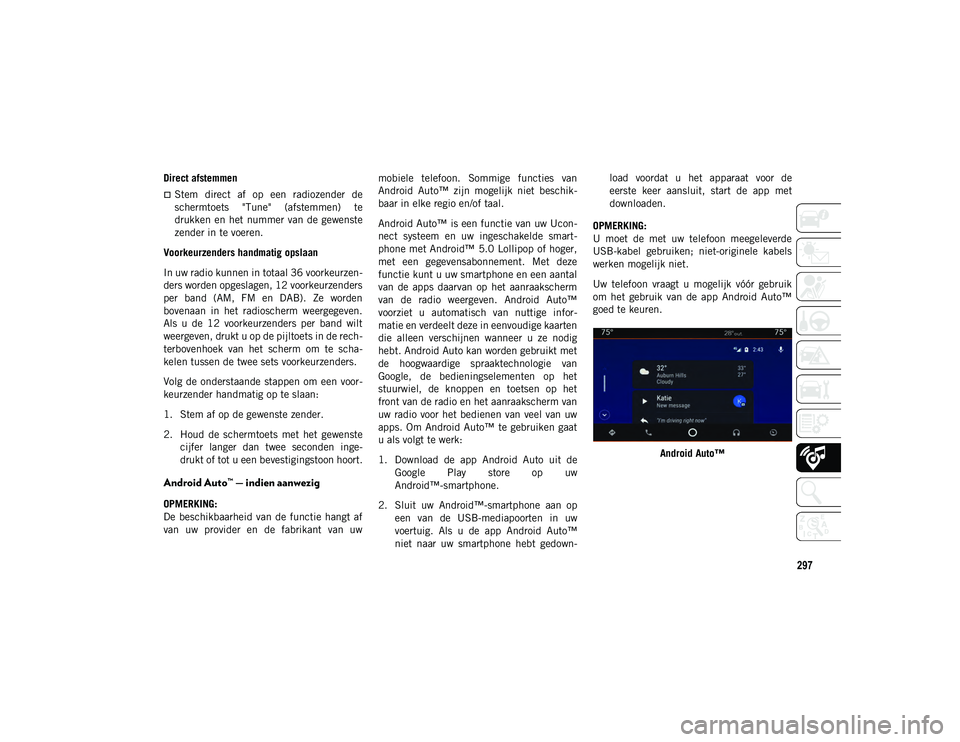
297
Direct afstemmen
Stem direct af op een radiozender de
schermtoets "Tune" (afstemmen) te
drukken en het nummer van de gewenste
zender in te voeren.
Voorkeurzenders handmatig opslaan
In uw radio kunnen in totaal 36 voorkeurzen-
ders worden opgeslagen, 12 voorkeurzenders
per band (AM, FM en DAB). Ze worden
bovenaan in het radioscherm weergegeven.
Als u de 12 voorkeurzenders per band wilt
weergeven, drukt u op de pijltoets in de rech-
terbovenhoek van het scherm om te scha-
kelen tussen de twee sets voorkeurzenders.
Volg de onderstaande stappen om een voor-
keurzender handmatig op te slaan:
1. Stem af op de gewenste zender.
2. Houd de schermtoets met het gewenste cijfer langer dan twee seconden inge-
drukt of tot u een bevestigingstoon hoort.
Android Auto™ — indien aanwezig
OPMERKING:
De beschikbaarheid van de functie hangt af
van uw provider en de fabrikant van uw mobiele telefoon. Sommige functies van
Android Auto™ zijn mogelijk niet beschik-
baar in elke regio en/of taal.
Android Auto™ is een functie van uw Ucon-
nect systeem en uw ingeschakelde smart-
phone met Android™ 5.0 Lollipop of hoger,
met een gegevensabonnement. Met deze
functie kunt u uw smartphone en een aantal
van de apps daarvan op het aanraakscherm
van de radio weergeven. Android Auto™
voorziet u automatisch van nuttige infor-
matie en verdeelt deze in eenvoudige kaarten
die alleen verschijnen wanneer u ze nodig
hebt. Android Auto kan worden gebruikt met
de hoogwaardige spraaktechnologie van
Google, de bedieningselementen op het
stuurwiel, de knoppen en toetsen op het
front van de radio en het aanraakscherm van
uw radio voor het bedienen van veel van uw
apps. Om Android Auto™ te gebruiken gaat
u als volgt te werk:
1. Download de app Android Auto uit de
Google Play store op uw
Android™-smartphone.
2. Sluit uw Android™-smartphone aan op een van de USB-mediapoorten in uw
voertuig. Als u de app Android Auto™
niet naar uw smartphone hebt gedown- load voordat u het apparaat voor de
eerste keer aansluit, start de app met
downloaden.
OPMERKING:
U moet de met uw telefoon meegeleverde
USB-kabel gebruiken; niet-originele kabels
werken mogelijk niet.
Uw telefoon vraagt u mogelijk vóór gebruik
om het gebruik van de app Android Auto™
goed te keuren.
Android Auto™
2020_JEEP_CHEROKEE_UG_LHD_EE.book Page 297
Page 300 of 356

MULTIMEDIA
298
3. Als het apparaat is aangesloten enherkend, moet Android Auto™ automa-
tisch starten, maar u kunt het ook starten
door het pictogram Android Auto™ in het
aanraakscherm aan te raken. Het bevindt
zich onder Apps.
Zodra Android Auto™ is gestart en draait op
uw Uconnect-systeem, kunnen de volgende
functies worden gebruikt met behulp van het
gegevensabonnement van uw smartphone:
Google Maps™ voor navigatie
Google Play Music, Spotify, iHeart Radio
enz. voor muziek
Handsfree bellen en tekstberichten voor
communicatie
Honderden compatibele apps en nog veel
meer!
OPMERKING:
Zorg ervoor dat u in een omgeving bent met
netwerkdekking om Android Auto™ te
gebruiken. Android Auto™ kan mobiele gege-
vens gebruiken en uw netwerkdekking wordt
weergegeven in de rechterbovenhoek van het
radioscherm. Zodra Android Auto™ verbinding
heeft gemaakt via USB, maakt Android Auto™
ook verbinding via Bluetooth®.
Gegevens en netwerkdekking Google Maps™
OPMERKING:
Vereist een compatibele smartphone met
Android™ 5.0 Lollipop of hoger en het down-
loaden van de app in Google Play. Android™,
Android Auto™ en Google Play zijn handels-
merken van Google Inc.Integratie Apple CarPlay® — indien
aanwezig
OPMERKING:
De beschikbaarheid van de functie hangt af
van uw provider en de fabrikant van uw
mobiele telefoon. Sommige functies van
Apple CarPlay® zijn mogelijk niet beschik-
baar in elke regio en/of taal. Uconnect werkt naadloos samen met Apple
CarPlay®, een slimmere en veiligere manier
om uw iPhone® in het voertuig te gebruiken
en op de weg geconcentreerd te blijven.
Gebruik uw Uconnect aanraakscherm, de
knoppen en bedieningselementen in het
voertuig en uw stem met Siri® om toegang te
krijgen tot Apple Music®, Apple Kaarten,
Apple Berichten en nog veel meer.
Om Apple CarPlay® te gebruiken moet u
beschikken over iPhone® 5 of hoger en Siri®
moet zijn ingeschakeld in Settings (instel-
lingen). Zorg ervoor dat uw iPhone® is
ontgrendeld (uitsluitend voor de eerste
aansluiting) en volg de volgende procedure:
1. Sluit uw iPhone® aan op één van de
USB-poorten in uw voertuig.
OPMERKING:
U moet de met uw telefoon meegeleverde
Lightning-kabel gebruiken; niet-originele
kabels werken mogelijk niet.
2020_JEEP_CHEROKEE_UG_LHD_EE.book Page 298
Page 303 of 356
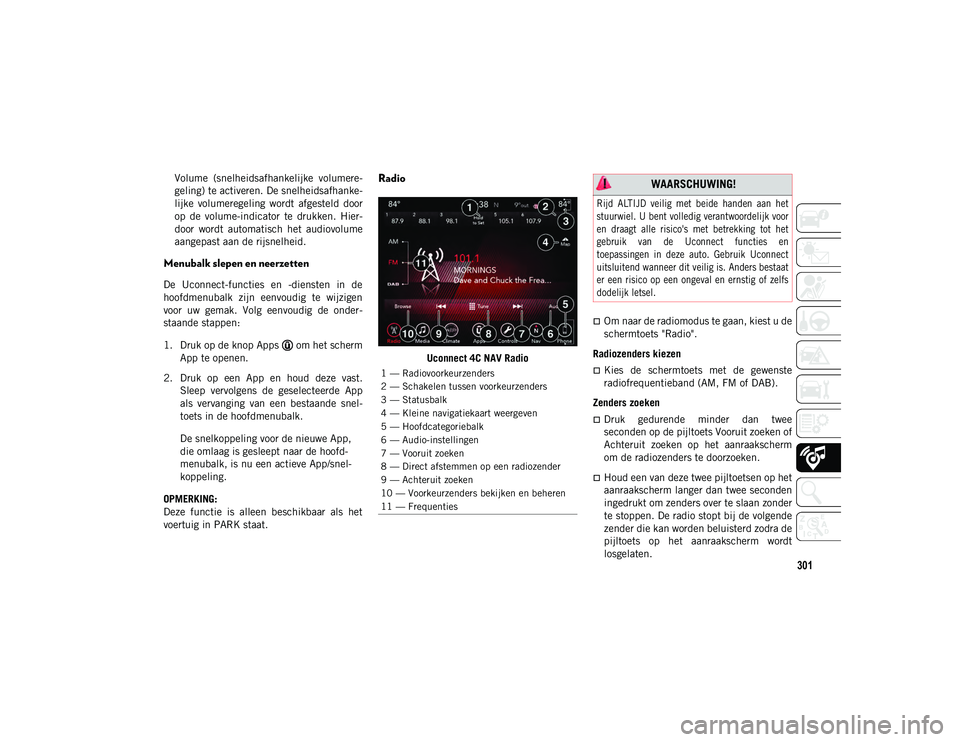
301
Volume (snelheidsafhankelijke volumere-
geling) te activeren. De snelheidsafhanke-
lijke volumeregeling wordt afgesteld door
op de volume-indicator te drukken. Hier-
door wordt automatisch het audiovolume
aangepast aan de rijsnelheid.
Menubalk slepen en neerzetten
De Uconnect-functies en -diensten in de
hoofdmenubalk zijn eenvoudig te wijzigen
voor uw gemak. Volg eenvoudig de onder-
staande stappen:
1. Druk op de knop Apps om het schermApp te openen.
2. Druk op een App en houd deze vast. Sleep vervolgens de geselecteerde App
als vervanging van een bestaande snel-
toets in de hoofdmenubalk.
De snelkoppeling voor de nieuwe App,
die omlaag is gesleept naar de hoofd-
menubalk, is nu een actieve App/snel-
koppeling.
OPMERKING:
Deze functie is alleen beschikbaar als het
voertuig in PARK staat.
Radio
Uconnect 4C NAV Radio
Om naar de radiomodus te gaan, kiest u de
schermtoets "Radio".
Radiozenders kiezen
Kies de schermtoets met de gewenste
radiofrequentieband (AM, FM of DAB).
Zenders zoeken
Druk gedurende minder dan twee
seconden op de pijltoets Vooruit zoeken of
Achteruit zoeken op het aanraakscherm
om de radiozenders te doorzoeken.
Houd een van deze twee pijltoetsen op het
aanraakscherm langer dan twee seconden
ingedrukt om zenders over te slaan zonder
te stoppen. De radio stopt bij de volgende
zender die kan worden beluisterd zodra de
pijltoets op het aanraakscherm wordt
losgelaten.
1 — Radiovoorkeurzenders
2 — Schakelen tussen voorkeurzenders
3 — Statusbalk
4 — Kleine navigatiekaart weergeven
5 — Hoofdcategoriebalk
6 — Audio-instellingen
7 — Vooruit zoeken
8 — Direct afstemmen op een radiozender
9 — Achteruit zoeken
10 — Voorkeurzenders bekijken en beheren
11 — Frequenties
WAARSCHUWING!
Rijd ALTIJD veilig met beide handen aan het
stuurwiel. U bent volledig verantwoordelijk voor
en draagt alle risico's met betrekking tot het
gebruik van de Uconnect functies en
toepassingen in deze auto. Gebruik Uconnect
uitsluitend wanneer dit veilig is. Anders bestaat
er een risico op een ongeval en ernstig of zelfs
dodelijk letsel.
2020_JEEP_CHEROKEE_UG_LHD_EE.book Page 301